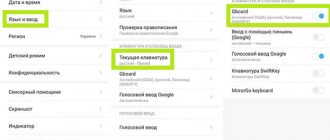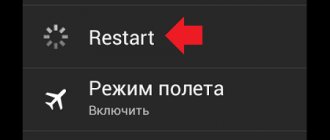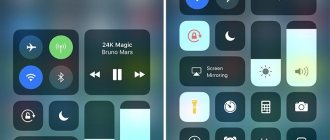Смартфоны, которые сейчас есть почти у каждого человека, выполняют сотни различных функций, без которых мы не представляем современную жизнь.
Телефон давно перестал быть лишь средством коммуникации — теперь это: миниатюрные переносные компьютеры, источники информации, развлекательный центр, размещаемый в руке.
Одно из главных преимуществ «умных» телефонов – способность делать фотографии и видео, которые по качеству могут конкурировать даже с материалом, отснятым на профессиональные камеры.
Для этого в телефоне есть масса вспомогательных эффектов и вспышка, позволяющая достичь наилучшего качества фотографий даже в ночное время суток.
Проблема неработающей вспышки, которую часто используют как фонарик, нередко встречается даже у флагманских устройств. Попробуем разобраться, почему не работает фонарик на телефоне, и как исправить данную поломку.
Почему вспышка не работает
Пользователи, после перезагрузки устройства, могут обнаружить, что световое оповещение стало неактивным. Это может быть связано с внутренним системным сбоем в программном обеспечении. Происходят такие ошибки по независящим от владельца Айфона причинам. Доступы к системным ресурсам ограничены. Редактировать файлы и установки операционной системы пользователи не могут.
Чтобы исправить это, достаточно перейти в настройки устройства. Следует проверить, включена ли вспышка при звонке. Для этого во вкладке «Основные» необходимо перейти в «Универсальный доступ». Если напротив надписи «LED-вспышка для предупреждений» или «Вспышка предупреждений» надпись не активна, её нужно включить. Для этого следует передвинуть рычаг вправо.
Световое уведомление может не работать при сбросе iPhone до заводских установок. При этом действии все установки, сделанные пользователем ранее, в настройках смартфона будут сброшены. Для их восстановления следует делать резервные копии в iCloud или iTunes.
Ещё одной частой причиной отказа работы светового оповещения могут быть технические неполадки. При падении устройства контакты, питающие LED лампу, могут быть повреждены. Чтобы убедиться, что причина в этом, следует выполнить следующие действия:
- На разблокированном основном экране свайпом вверх от нижней рамки активировать скрытое меню.
- В левой нижней части нового экрана будет изображение фонаря. Нажав по иконке, активируется LED подсветка.
Если лампа не работает после включения фонарика, тогда есть технические повреждения в смартфоне. Для их исправления следует отправляться в сервисный центр. Самостоятельно проводить разбор iPhone, с целью исправления повреждения, не рекомендуется. Это может привести к полному выходу из строя телефона.
Фонарик загорается сам по себе
В этом случае фонарик включается, и это происходит чаще, чем хотелось бы, что тоже является проблемой. Это может вызвать преждевременный разряд мобильной батареи , из-за высокой энергии, необходимой для подключения вспышки.
Пуговицы тугие
Возможно, что фонарик нашего мобильного телефона включается какой-то комбинацией кнопок или жестов. Например, оставить кнопку громкости нажатой или встряхнуть мобильный. Если у нас есть эти методы активации, мы можем оказаться с включенным фонариком более одного раза.
Чехол или оболочка
Это одна из наиболее частых причин, по которым мы находим фонарик включенным. Многие сторонние чехлы могут случайно нажать кнопки и получить доступ к функции фонарика. Поэтому мы должны убедиться, что ни одна из кнопок не плотно прилегает к этому типу корпуса или корпуса.
Что может навредить работе камеры honor
Сделать идеальный снимок на Хонор, особенно, если речь идет о новых моделях 10i, 10x, 20s несложно. Для этого потребуется оптимальный подбор режима и настроек камеры. Но есть и ряд причин, которые могут плохо повлиять:
- Пыль или грязь на объективе телефона. Как хорошо снимает Honor 20 знают все, но даже небольшая пылинка на объективе все ухудшит. Решается проблема протиранием тряпочкой.
- Повреждения объектива. Проблема похожая, но более сложная, для этого придется заменять стекло или модуль и крышку, что потянет за собой дополнительные финансовые затраты.
- Влага внутри телефона. Huawei P20 Pro и другие флагманы обладают влагозащитой, а вот более старые гаджеты страдают от контактов с водой, для устранения проблемы лучше обратиться в сервисный центр.
- Нарушения работы камеры после падения. В таких ситуациях на Хоноре может не работать фокусировка или проявляться помутнение. Поможет замена модуля.
- Движения рук при съемке. Качественная стабилизация есть лишь в топовых смартфонах, а в вариантах попроще лучше снимать на штатив.
- Сбои в программных настройках. Причин этому может быть много, но оптимальное решение одно – откатить телефон к заводским значениям. Читайте о том, как разблокировать телефон Honor.
- Снижение качества снимков и видео после обновления ОС. Иногда новые версии оболочек еще не до конца доработаны, придется либо ждать следующих обновлений или откатываться к предыдущей версии.
Если никаких физических повреждений нет, а пользователя мучает то, как плохо снимает Honor 10, то, скорее всего проблема в неправильном применении камеры. В таких ситуациях поможет настройка и использование режимов.
Где можно устранить поломку?
Если вы не можете установить, почему постоянно горит вспышка на телефоне, обращайтесь в сервисный центр Mobilap Repair. Наши специалисты выполнят диагностику смартфона, определят всевозможные причины, способствующие возникновению неисправности. Наша компания предлагает каждому клиенту воспользоваться первоклассным сервисом: работает курьерская служба – мы заберем ваше неисправное устройство из любой точки города. Вы вносите оплату после получения в свои руки уже исправного телефона. При этом мы предоставим гарантию на проведенный нами ремонт.
Источник
Почему не работает фонарик на телефоне
Несмотря на то, что функция фонарика является основной для любого смартфона, у некоторых пользователей она не работает. В данной ситуации рекомендуется сразу начать искать причину возникновения проблемы. Они делятся на:
В первом случае речь идет о причинах, связанных с самим элементом фонарика. Может сломаться светодиод или контакт, соединяющий вспышку и материнскую плату смартфона.
Во втором случае причин бывает еще больше. К примеру, иногда люди жалуются на то, что фонарик не активируется через панель быстрого доступа, так как сенсор не реагирует на касания. Здесь стоит винить тачскрин экрана.
Также случается и так, что фонарик не работает даже после успешного включения соответствующей функции. Тут, скорее всего, вина лежит на программном сбое смартфона. Возможно, в работу устройства вмешался вирус или какая-либо вредоносная программа.
Кроме того, на некоторых моделях смартфонов было неоднократно замечено, что фонарик не включается при низком уровне заряда. Так устройство старается сэкономить энергию, не расходуя ее на наиболее требовательные функции гаджета.
Использование сторонних фонариков
Программы для активации фонарика можно скачать в Google Маркет. Такие приложения являются бесплатными и достаточно просты в использовании. Наиболее распространенные:
- «Фонарик LED» — простая, но при этом функциональная программа. В качестве подсветки используется вспышка камеры или экран мобильного телефона. Приложение предлагает пользователям три основных режима. Имеется настройка таймера для автоматического отключения света;
- Tiny Flashlight — бесплатная программа, которая позволяет не просто использовать стандартное освещение, но и настраивать различные источники. Приложение достаточно простое и понятное в использовании;
- «LED Фонарик HD» — еще одно приложение, выделяющееся на общем фоне тем, что поддерживает не только световую, но и звуковую составляющие. Также имеется функция таймера для автоматического отключения.
Почему не работает фонарик на андроиде
Если не работает фонарик на андроиде, разумеется, на это есть определенная причина. Как можно понять, техника не перестает функционировать просто так. Предотвратить серьезную поломку можно, если обращать внимание на косвенные признаки.
На что следует обратиться внимание:
- если вспышка срабатывает не с первого раза;
- яркость фонарика существенно снизилась;
- возникла задержка срабатывания подсветки.
Почему не включается фонарик на андроиде, если в современных телефонах установлены светодиодные вспышки? Вариантов хватает.
Кроме того, причиной возникновения неполадки может быть:
- возникновение ошибки в программной составляющей устройства;
- фонарь на андроиде пришел в негодность;
- на материнскую плату попала вода, как результат — коррозия и выход из строя некоторых элементов;
- батарея телефона сильно разрядилась, поэтому включилась защита, и устройство самостоятельно заблокировало некоторые функции;
- сгоревший диод, некачественные детали и т. д.
Причины поломки
Вспышка может не срабатывать в следующих ситуациях:
- При нажатии на кнопку камеры модуль активируется, но с задержкой. Итог – снимок сделан без необходимой подсветки.
- Фонарик работает, но подсветка в приложении камеры – нет. Причиной поломки обычно служит ошибка программного обеспечения.
- Батарея смартфона разряжена ниже 5%, а на некоторых моделях – ниже 10%. В таком случае Android отключает возможность включить модуль, в целях экономии энергии.
- Плохой контакт разъема на системной плате или повреждение самого разъема. В эту же категорию относят окисление контактов шлейфа.
Включение вспышки на iphone
Впервые пользователи популярных смартфонов от Apple — iphone, могли наблюдать работу вспышки на устройствах четвертой серии. Предыдущие серии не имели этого компонента, но пользователи могли приобрести его отдельно. Дополнительный аксессуар назывался Iflash.
Любому взрослому человеку, безусловно, очевидны функции вспышки — создавать дополнительное освещение для еще более качественной фото и видеосъемки. Но Лед-вспышка в смартфонах от Apple обладает еще несколькими функциями, весьма полезными для пользователей.
Для того, чтобы пользоваться данной функцией на iphone, необходимо выполнить предварительные настройки. Алгоритм действий по стандартной настройке вспышки в качестве уведомления:
- Перейти на рабочий стол iphone с отображением иконок приложений.
- Найти приложение “Настройки” и запустить его.
- В меню настроек найти и выбрать раздел “Основные”.
- В списке основных настроек выбрать команду “Универсальный доступ”.
- Активировать функцию “Led-вспышка для предупреждения”.
Если все действия выполнены правильно, можно начинать пользоваться новой функцией и получать от этого удовольствие. Мигать смартфон будет не только при звонках, но и других уведомлениях:
- входящих сообщениях;
- активации будильника.
Режим мерцания активен в том случае, если телефон находится в заблокированном или спящем состоянии. Если устройство активно, его дисплей зажжен — сигнала об уведомлении не последует. В целом, это хорошее преимущество для пользователя. При зажженном домашнем экране, он без дополнительного сигнала узнает о приходе уведомления, а отсутствие вспышки при этом экономит расход аккумулятора.
Сторонние приложения
Если по каким-то причинам на вашем Андроиде нет фонарика, то вы можете скачать его через Play Маркет. Для бесплатной загрузки доступны самые разнообразные приложения и далее мы коротко расскажем о самых популярных.
Фонарик LED — Universe
QR-Code
Фонарик LED Universe
Developer: LexaUA
Price: Free
Фонарик LED это простая утилита с помощью которой вы сможете использовать вспышку и экран смартфона в качестве фонарика. Приложение поддерживает три разных режима, позволяет настраивать таймер для автоматического отключения и частоту миганий (экрана или вспышки).
Tiny Flashlight
QR-Code
Фонарик Tiny Flashlight
Developer: Nikolay Ananiev
Price: Free
Tiny Flashlight — бесплатный фонарик для Android, который можно скачать бесплатно через Play Маркет. Приложение поддерживает работу с плагинами, которые загружаются отдельно и позволяют эмулировать различные источники света (например, сигнализация и цветная подсветка).
Интересное о вспышке для телефонов
Несколько лет назад камера телефона, оснащенная вспышкой, была объектом желания каждого энтузиаста мобильной фотографии.
Теперь она есть почти на всех телефонах, только особого эффекта от нее нет. Это диод, поддерживающий автофокус.
Только производители пытаются улучшить условия освещения кадра, а светодиоды не могут может быть сравнимы с традиционной вспышкой.
Недостатком является необходимость использования большого конденсатора, который просто не имеет места в тонких смартфонах.
Благодаря последнему изобретению, профессору Ли Пуи-Зее, теперь она может стать во много раз эффективнее.
Ей удалось создать плоский конденсатор из полимеров, в котором хранится заряд, необходимый для освещения газа толщиной всего в 1 мм.
У производителей теперь последняя задача — реализация нового решения для массового производства.
По словам Джека Туена, генерального директора Xenon Technologies, такие тонкие элементы могут появиться на смартфонах уже в следующем году.
Весьма вероятно, что новая разработка вызовет интерес у ведущих производителей, и в будущем этот вид решения появится в новых моделях. Успехов.
Как включить для тихого режима
Начиная с 9 версии мобильной операционной системы iOS, действует дополнительная настройка опции светового уведомления при звонке на iPhone. С её помощью можно выбрать дополнительные параметры LED оповещения. Можно включить режим, при котором уведомление будет производиться вспышкой с отключенным звуком.
Для этого необходимо выполнить следующие шаги:
- Нажать по иконке «Настройки» в главном меню iPhone.
- Выбрать вкладку «Основные».
- Нажать по пункту «Универсальный доступ».
- Перейти в раздел «Слух» и нажать по вкладке «Вспышка предупреждений».
- Активировав режим (переведя его в положение «Вкл»), вы увидите новое окно. В нём, для активации функции, нужно передвинуть кнопку вправо. Она расположена напротив надписи «Вспышка в бесшумном режиме».
Теперь, когда пользователь будет отключать звук на Айфоне, LED оповещение будет продолжать работать. Такой тип уведомления становится активным только при беззвучном режиме. Если на смартфоне переключатель звонка стоит в активном положении, при звонке миганий от лампы с тыльной стороны не будет.
После активации светового оповещения оно будет работать при заблокированном устройстве. Если Айфон активен, LED лампа на задней панели при поступлении уведомления либо звонка светиться не будет.
Еще один способ
Альтернативу предложил один из владельцев аналогичного телефона. Он столкнулся с этой же проблемой и решил ее следующим образом:
- При обнаружении сбоя выполнить перезагрузку мобильного устройства;
- Перейти к функционалу, который активирует встроенный фонарик;
- Нажать. Если не срабатывает, продолжать попытки его активации;
- Очень часто, после того, как человек несколько раз нажмет на включение/выключение, фонарик начинает работать и больше не сбоит.
Если же ни один из способов не смог решить проблему, то остается только отдать гаджет профильным мастерам. Например, отправиться в фирменный сервисный центр, где устройство отправят на диагностику, ремонт и восстановление. Особенно это актуально, если срок гарантии не вышел. Тогда все процедуры могут быть полностью бесплатными для владельца мобильной техники.
Как восстановить работоспособность своими силами
В первую очередь уберите пленку, так как она может помешать нормальной работе освещения. Проверьте, как работает вспышка, используя приложения «Камера» и «Фонарик». Если горит фонарик, но не удается включить вспышку, проблема – в стандартной программе «Камера». Ее нужно обновить или пользоваться аналогом.
Далее изучите настройки iPhone. Зайдите в «Do not disturb», активируйте опцию «Manual» и снова отключите. Проверьте, разрешена ли работа приложения, управляющего вспышкой и включающего режим фото- и видеосъемки.
Программные сбои легко устранить перезагрузкой – нажмите кнопку Power, дождитесь появления слайдера и переместите указатель вправо. Также установите обновления:
- подключите Айфон к зарядному устройству
- включите доступ к интернету
- запустите обновление ПО в основных настройках
Если вспышка срабатывает, но непредсказуемо, попробуйте ее настроить. Нажмите на значок молнии в левом верхнем углу экрана и поменяйте настройки.
Включить вспышку опять не удалось – придется обращаться к специалистам. Если вы не заливали и не роняли телефон, посетите официального представителя компании Apple и потребуйте бесплатный ремонт. В противном случае самый лучший способ починить вспышку iPhone – вызвать исполнителей YouDo на дом.
Горит фонарик при выключенном телефоне
Указанная тема не существует, или находится на премодерации.
Cookies Preference Center
We use cookies on this website. To learn in detail about how we use cookies, please read our full Cookies Notice. To reject all non-essential cookies simply click «Save and Close» below. To accept or reject cookies by category please simply click on the tabs to the left. You can revisit and change your settings at any time. read more
These cookies are necessary for the website to function and cannot be switched off in our systems. They are usually only set in response to actions made by you which amount to a request for services such as setting your privacy preferences, logging in or filling in formsYou can set your browser to block or alert you about these cookies, but some parts of thesite will not then work. These cookies do not store any personally identifiable information.
These cookies are necessary for the website to function and cannot be switched off in our systems. They are usually only set in response to actions made by you which amount to a request for services such as setting your privacy preferences, logging in or filling in formsYou can set your browser to block or alert you about these cookies, but some parts of thesite will not then work. These cookies do not store any personally identifiable information.
These cookies are necessary for the website to function and cannot be switched off in our systems. They are usually only set in response to actions made by you which amount to a request for services such as setting your privacy preferences, logging in or filling in formsYou can set your browser to block or alert you about these cookies, but some parts of thesite will not then work. These cookies do not store any personally identifiable information.
Источник
Как улучшить качество снимков
Для полного понимая того как работает камера на смартфонах от Хуавей, нужно принять несколько правил, которые помогут улучшить качество фотографий.
Для получения качественных снимков необходимо:
- Отказаться от зума – не использовать программное приближения камеры для получения снимка объекта вдали. Используйте физический зум – просто подойдите.
- Соблюдать пропорции света и тени, незначительные погрешности могут корректироваться программно, но значительные перепады закончатся пересветом на фото или большим количеством шумов.
- Снимать черно-белые фото только с помощью монохромного объектива, он более точен в определении объектов. На телефонах серии P20 и P30 монохромный объектив хорошо работает днем и ночью.
- Снимать на штативе, особенно в режиме «Профи» и «Ночь».
- Использовать фокус самостоятельно, не всегда автофокус справляется со своей задачей качественно.
Соблюдение всех правил фотографирования не всегда помогает получить качественные фотографии. Бюджетные телефоны просто не способны выдать фото равное по качеству снимку с флагмана.
Больше про Хуавей: AT команды для модемов: подключение, популярные команды
Все варианты фонарика вашего телефона, покрытые
Теперь вы знаете, как включить фонарик на вашем телефоне Android или iPhone. Это простая задача, но знание, где находятся эти ярлыки, означает, что вы не застрянете в темноте надолго.
Хотя вы, вероятно, не повредите свой телефон, если будете использовать фонарик в течение длительного времени, мы рекомендуем не оставлять его включенным дольше, чем это необходимо. Яркий свет разрядит вашу батарею, и если он будет постоянно включен, это может привести к нагреву телефона и дальнейшему разряду батареи.
Фонарик — не единственный инструмент, который может заменить ваш телефон; Проверьте лучшие приложения для цифровых инструментов для Android
Когда использовать вспышку?
Вспышка — универсальная и удобная в творчестве вещь. Необходимость применения ее в фотографии уже практически ни у кого не вызывает сомнений. Но нужно задумываться о том, что же вспышка делает и когда ее нужно использовать? Встроенные и внешние вспышки позволяют делать снимки в условиях низкой освещенности. Они могут изменить снимок как в лучшую, так и в худшую сторону. Рассмотрим подробно разные ситуации.
Реагирование на свет VS Управление светом
Главное в фотографии — это свет и то, как вы решите реагировать на него и контролировать. Прежде чем делать снимки, необходимо продумать свою будущую фотографию. На фотографии выше настройки были изменены вручную, чтобы захватывать как можно больше цветов, тонких тонов и изменений света в темной обстановке.
Тем не менее, вспышки (как и другие способы управления освещением), безусловно, имеют место в фотографии. В портретной съемке свет контролируется двумя разными способами. Например, в этих снимках детского портретного фотографа Эми Дуглас. В левом изображении используется более низкая освещенность (студийный свет) для создания сильных теней, контролируются световые эффекты и оттенки кожи для создания мягкого изображения с драматическим контрастом. Это хороший пример того, как фотограф контролирует свет, чтобы создать сильное и стильное изображение.
https://www.youtube.com/watch?v=fr7Wu2Tg5Uo
Изображение справа — искусный пример применения вспышки. Эми Дуглас использует вспышку, чтобы создать ровные оттенки. Совсем другой подход, нежели попытка получить драматические тени на фотографии выше. Сравнивая фотографии видно, что хоть используемые камеры и объективы были довольно похожими, результаты оказались абсолютно разными.
Что ожидать: сравнение снимков с применением вспышки и без нее
При съемке левого изображения вспышка не использовалась, в отличие от изображения справа. Оба снимка были слегка отредактированы, в попытке показать некоторые из менее очевидных различий из-за вспышки.
Например, фотография со вспышкой кажется более поляризованной, с более темными тонами и некоторой потерей деталей, в то время как левое изображение более ровное и полностью соответствует ситуационному освещению. Вспышка дает сильные блики на некоторых материалах (на стекле или пластике), как показано выше. Если вы будете делать свои снимки через окно, большая часть вспышки отразится в нем и тем самым разрушит снимок.
Иногда использование вспышки — это просто стилистический выбор. Оба эти изображения были отредактированы — в левом снимке вспышка не использовалась, в отличие от правого. Обратите внимание, как меняются тени. Это происходит из-за того, что использование вспышки меняет освещение, добавляя яркий источник света.
Трудно сказать в этой ситуации, однако встроенная вспышка дает фотографу больше возможностей для управления светом. В любом случае идея, заключающаяся в том, чтобы продублировать ваши снимки, снимая один и тот же объект с использованием вспышки и без нее, никогда не будет плохой.
Правильное использование вспышки и техника заполняющей вспышки
Многие из нас используют вспышку в условиях низкой освещенности или для ночных снимков — мы все практически хотим снимать друзей в баре или внутри тускло освещенной комнаты. В этих ситуациях управление светом невозможно, а низкая скорость затвора приводит к размытию всех изображений.
- Вспышки сильно бликуют и могут создавать большие области белого цвета на фотографии.
- Ожидайте изменение цвета или цветовой температуры при съемке с использованием вспышки.
- Вспышки могут оказывать «выравнивающий» эффект: выравнивать тона кожи и изменять тени. Это свойство может идти как на пользу фото, так и нет.
- Ожидайте получить очень сильные блики на отражающих материалах.
- Эффективный диапазон вспышки составляет всего несколько сантиметров и может создавать темный фон. (Приведенный выше снимок является хорошим тому примером.)
- Красные глаза, красные глаза, красные глаза! Но кроме того, вспышки могут создавать неестественные белые блики в глазах.
- Вспышки также могут создавать тени там, где вы их совсем не ждете.
- Правильное использование вспышки и/или ламп может создавать фотографии с ровными тонами кожи, которые подчеркивают объект съемки, а не свет.
Независимо от недостатков вспышек, они в любом случае играют очень важную роль во всем наборе инструментов портретного фотографа. Использование техники заполняющей вспышки может стать отличным способом улучшения портретов, снятых на открытом воздухе, таких как изображение выше. Вот (примерно), как воплотить в жизнь технику заполняющей вспышки:
- снимайте портрет на открытом воздухе с настройками для правильной экспозиции фона;
- вручную откройте вспышку (обычно при помощи кнопки, отмеченной молнией), сохраняя те же настройки. В зависимости от вашей камеры автоматические настройки могут поменять экспозицию в качестве реакции на активацию вспышки;
- снимайте портрет, используя вспышку, чтобы наложить свет на объект переднего плана;
- после некоторых экспериментов вы должны получить хорошую экспозицию как на переднем, так и на заднем плане.
И в заключение хочется отметить в каких же все-таки случаях вы должны использовать вспышку? Если «ужасы» съемки со вспышкой не пугают вас, или же нужно сделать акцент на объекте съемки, у вас не должно быть никаких сомнений по поводу того нужно ли «ослепить» друзей вспышкой своего фотоаппарата.
Ищем причину
Некорректно работающая вспышка приносит много неудобств в процессе эксплуатации айфона. Определите одну из причин сбоя:
- Попадание влаги в механизм камеры – в этом случае нужно работать с аппаратной частью;
- Обновление ОС. Многие пользователи жалуются на ограничения в работе вспышки или на полное отсутствие её работы после обновления до IOS 10. Вы можете вернутся к использованию предыдущей версии операционной системы или дождаться более новой прошивки от разработчика;
- Выполнение Jailbreak. Работа с данной операцией может привести к ограничению функционала телефона. Единственный способ решения – откат к заводским настройкам;
- Перегрев телефона. В следствии повышения температуры в корпусе айфона вспышка может не работать. Выключите устройство и дождитесь его полного остывания;
- Аппаратная поломка вспышки (после падения или удара телефона), которая требует полной замены компонента.
Способ №1 – Изменение настроек
Если на задней крышке вашего айфона есть защитная пленка, уберите её – скорее всего она и не позволяет вспышке нормально работать.
Протестируйте работу вспышки в разных программах. Установите стороннее приложение «Фонарик». Если в нем вспышка работает, а в «Камере» — нет, необходимо обновить стандартное приложения Camera или воспользоваться другой программой для съемки.
Если же функционал фонарика не работает ни в других программах, ни в стандартных, проверьте настройки смартфона. В параметрах телефона кликните на пункт «Не беспокоить» и включите функцию Manual (“Вручную”) и через несколько секунд снова отключите её. Также проверьте, включена ли камера в список разрешенных приложений.
Способ №2 – Экстренная перезагрузка
Нажмите и удерживайте клавишу включения пока не появится указанный на рисунке слайдер. Переместите указатель вправо, чтобы отключить телефон. Этот способ позволяет решить временные неисправности программного характера.
Способ №3 – Установка обновлений
Новая версия прошивки, как правило, содержит улучшенную систему безопасности и поддержки функционала телефона. Если вам доступна новая версия системы, установите её:
- Подключите телефон к источнику питания;
- Соединитесь с маршрутизатором;
- Кликните на Настройки-Основные-Обновление ПО;
- Нажмите «Загрузить и установить».
Способ №4 – Замена камеры
Если проблему не удалось решить с помощью первых трех способов – причина заключается в частичной неисправности модуля камеры. Так как вспышка является составляющей модуля и заменить её как отельную деталь не удастся, единственный выход – полная замена основной камеры.
Деталь задней камеры продается в качестве отдельного компонента айфонов. Она индивидуальна для каждой модели смартфона. Важно отметить, что во время ремонта необходимо использовать только оригинальные детали. На шлейфе камеры должен быть напечатан уникальный серийный номер. На рисунке ниже изображена задняя камера, замену которой мы будем производить далее.
Открепите заднюю крышку от дисплея, используя пятигранную отвертку, медиаторы и лопатку для отключения шлейфов материнской платы. Затем извлеките плату. В верхней её части найдите установленный модуль камеры и открепите винты его заглушки. Отключите шлейф с помощью спуджера и выполните замену компонента. Соберите телефон.
Фото инструкция по ремонту светодиодного фонаря. Фото кликабельны.
Любой электрически прибор может сломаться. Это так же касается светодиодных фонарей Интернет магазин дает гарантия до 3-х месяцев на все .
Все фонари проверяются при поступлении и повторно при продаже. В большинстве случаев, ремонт фонаря вполне доступен обычному человеку со стандартным набором инструментов.
В 90% случаев, все поломки происходят из за нарушения контакта в цепи фонаря.
Проблема 1. Не включается светодиодный фонарик или мерцает при работе
Как правило, это причина плохого контакта. Самый простой способ лечения — плотно закрутить все резьбы. Если фонарь не работает совсем, начните с проверки аккумулятора. Возможно он разряжен или вышел из строя.
Открутите задняя крышку фонаря и с помощью отвертки замкните корпус с минусовой контакт батареи. Если фонарик загорелся, значит проблема в модуле с кнопкой.
.
90% Кнопок всех светодиодных фонарей выполнены по одной схеме: Корпус кнопки из алюминия с резьбой, туда вставляется колпачок из резины, далее сам модуль кнопку и прижимное кольцо для контакта с корпусом.
Проблема чаще всего решается в слабо зажатом прижимном кольце. Для устранения этой неисправности достаточно найти круглогубцы с тонкими жалами или тонкие ножницы которые нужно вставить в отверстия, как на фото, и провернуть по часовой стрелке.
Если кольцо двигается, то проблема устранена. Если кольцо стоит на месте, значит проблема кроится в контакте модуля кнопки с корпусом. Выкрутите прижимное кольцо против часовой стрелки и вытащите модуль кнопки наружу. ЧАсто плохой контакт бывает из за окисления алюминиевой поверхности кольца или каемки на печатной плате Указаны стрелками) Достаточно просто протереть эти поверхности спиртом и функционал будет восстановлен.
Модули кнопок бывают разные. Одни у которых контакт идет через печатную плату, другие, у которых контакт идет через боковые лепестки на корпус фонаря. Просто отогните такой лепесток вбок, чтобы контакт был плотнее. Как вариант, можно сделать напайку из олова, чтобы поверхность была толще, и прижимался контакт лучше. Все светодиодные фонари, в принципе устроены одинаково
Плюс идет через плюсовой контакт батареи в центр светодиодного модуля.
Минус идет через корпус и замыкается кнопкой.
Не лишним будет проверить плотность прилегания модуля светодиода внутри корпуса. Это так же частая проблема светодиодных фонарей.
Круглогубцами или щипцапи прокрутите модуль по часовой стрелке до упора. Будьте аккуратны, в этот момент легко повредить светодиод.
Этих действий должно быть вполне достаточно, чтобы восстановить функционал фонаря светодиодного.
Хуже, когда фонарь работает и режимы переключаются, но пучок очень тусклы, или фонарь вообще не работает и внутри запах гари.
Проблема 2. Фонарь работает нормально, но тускло, или не работает совсем и внутри запах гари
Скорее всего вышел из строя драйвер. Драйвер — это электронная схема на транзисторах, которая управляет режимами фонаря а так же отвечает за постоянный уровень напряжения вне зависимости от разрядки аккумулятора.
Вам нужно выпаять сгоревший драйвер и впаять новый драйвер, либо соединить светодиод напрямую с аккумулятором. В этом случае вы теряете все режимы и остаетесь только с максимальным.
Иногда (гораздо реже) выходит из строя светодиод. Проверить это можно очень просто. поднести к контактным площадкам светодиода напряжение 4.2 V/. Главное не перепутать полярность. Если светодиод горит ярко, то вышел из строя драйвер, если наоборот, то нужно заказывать новый светодиод.
Выкрутите модуль со светодиодом из корпуса. Модули бывают разные, но как правило, они сделаны из меди или латуни и выкручиваются против часовой стрелки. Отпаять провода от звезды со светодиодом и вынуть драйвер.
Практически любой современный фотоаппарат, за исключением моделей профессионального сегмента, оборудован встроенной вспышкой. Эта часть фототехники стала очень технологичной и сложной, в связи с чем у неопытных пользователей могут возникнуть проблемы с ее использованием.
Вспышка в современных фотоаппаратах, будь то встроенная или подключаемая, представляет собой прибор, состоящий из импульсной ксеноновой лампы и управляющей микросхемы. Когда фотоаппарат подает сигнал вспышке, лампа ее вспыхивает с рассчитанной заранее мощностью и длиной светового импульса.
Если вы используете компактный фотоаппарат, и встроенная вспышка не срабатывает — проверьте, правильно ли выбран режим съемки. Если съемка производится в режимах, к примеру, «Ночная съемка», «Дети», «Животные», «Пейзаж», то велика вероятность, что в них запрещено использование вспышки. Включите автоматический режим, чаще всего обозначаемый литерой «А», и сделайте тестовый кадр. Необходимо заметить, что фотовспышка не будет задействована, если вы снимаете в ярком свете, фотоаппарат может легко справиться без нее.
Во многих моделях есть функция принудительного отключения срабатывания вспышки, даже если та предусмотрена настройками по умолчанию в каком-либо режиме съемки. Найдите на корпусе вашего фотоаппарата кнопку со значком в виде молнии. С помощью нее можно принудительно отключать или включать вспышку. Если такой кнопки не предусмотрено, войдите в меню фотоаппарата и проверьте настройки.
При использовании внешней вспышки убедитесь, что она принадлежит системе, совместимой с вашим фотоаппаратом. При возможности используйте вспышки и фотоаппараты одного и того же производителя – это гарантирует их точную работу и расширенные функции использования.
Прежде чем подключить вспышку к фотоаппарату, включите ее и задействуйте кнопку «Тест», если таковая предусмотрена конструкцией. Так вы сразу получите информацию о том, не перегорела ли лампа.
Если внешняя вспышка работает без фотоаппарата, но не функционирует должным образом после подключения, проверьте настройки ее работы в меню фотоаппарата, а также в настройках на корпусе самой фотовспышки. Желательно перевести настройки в один и тот же режим замера и синхронизации. Самым распространенным и бескомпромиссным является «TTL» и его разновидности.
При длительной съемке и частом использовании вспышки на очень сильной мощности тратится большое количество энергии. Со временем цикл зарядки вспышки перед следующим использованием будет становиться медленней и может занимать несколько секунд. До завершения полного заряда вспышка срабатывать не может. Убедиться в ее готовности к съемке можно по специальному световому индикатору.
Вспышка также может иметь физические неисправности. Не разбирайте фотоаппарат или вспышку самостоятельно – это сложный прибор с большим количеством мелких и хрупких деталей, которые легко повредить. Воспользуйтесь услугами фотосервиса.
Мобильные устройства от Apple моделей 4, 4S5, 5S, 5C, 6, 6 Plus используются не только для разговоров. Они многофункциональны, предоставляют возможность пользователю делать видео и фотоснимки. Небольшой размер iPhone позволяет окунуться в мир фотографий, запечатления мгновений, связанных с природой или семьей, которые могут быть упущены в результате отсутствия фотоаппарата.
Очень неприятно, когда из строя выходит любимая вещь или определенные ее функции, особенно если Вы довольно часто ими пользуетесь. И когда не работает вспышка iPhone (Айфон) или постоянно горит, владелец тут же задумывается, что делать, чтобы исправить эту проблему. Чаще всего это случается от проникновения влаги внутрь устройства. И всем, кто столкнутся с поломкой, мы рекомендуем незамедлительно обратиться в наш сервисный центр APPLE-SAPPHIRE для бесплатной диагностики и качественного ремонта устройства. Чем дольше Вы будете затягивать, тем сложнее будет починить смартфон (да и стоимость ремонта увеличится в разы).
Вы часто используете iPhone для запечатления неожиданных мгновений? И внезапно у Вас перестала работать вспышка? Вы попробовали выполнить разные манипуляции (удаление папок, сброс заводских настроек), но ничего не помогло?
Полезные советы
Драйвера фотовспышки могут выйти из строя после прошивки гаджета модифицированной версией ОС. В таком случае поможет только полный сброс до заводских настроек.
- Откройте настройки гаджета, перейдите на меню «Сброс и восстановление».
- Нажмите «Стереть все данные и установить для параметров значения по умолчанию».
- Введите данные от аккаунта Google и подтвердите выбранное действие.
- После завершения процесса фотовспышка должна снова заработать, если неисправность не была вызвана аппаратной проблемой.
В некоторых случаях на недавно установленном Android не работают системные приложения. Дождитесь выпуска обновления с исправлением дефектов или откатите гаджет на предыдущую версию прошивки.
Стоит отметить, что диод может перегорать из-за постоянного использования в качестве напоминания об уведомлениях. Если фотовспышка не срабатывает – удалите все сторонние программы, способные влиять на её функционирование. К таким приложениям относятся модифицированные версии камеры и фонарика, особенно с функцией стробоскопа.
На старых версиях Android модуль можно полностью выключить из меню настроек. Для повторной активации перейдите в параметры, затем – «Общие», активируйте соответствующую опцию. Откройте приложение фотоаппарата и проверьте работоспособность компонента.
Что делать, если фонарик пропал со шторки сверху
Причины, почему могут перестать отображаться ярлыки на верхней панели (шторке), бывают самыми разными. Многие пользователи замечают подобные проблемы сразу же после обновления прошивки.
Наиболее часто проблема выглядит как полное отсутствие шторки, другим словами, пользователь просто не может вызвать данную панель. Обычно причинами выступают следующие факторы:
- правильной работе функции мешает стороннее приложение. Решение: откат системы до предыдущего состояния или удаление программы;
- сенсор экрана имеет неисправности, которые не дают активировать выдвижную панель;
- произошел сбой во время обновления прошивки;
- зависание устройства или из-за малого количества памяти, или перегруженности системы. Можно провести чистку или закрыть часть фоновых программ.
Обратите внимание! Вариантом решения подобной ситуации является перезагрузка телефона. Возможно, в системе произошел кратковременный сбой, и это поможет исправить ситуацию.
Причины нарушения работоспособности вспышки на телефоне
Причин, из-за которых произошли изменения в работоспособности телефона, может быть много:
- ошибка в программном обеспечении,
- конфликт фотовспышки с недавно установленным приложением,
- телефон побывал во влажной среде – материнская плата могла поддаться коррозии),
- батарея телефона разряжена,
- контакты на шлейфе телефона вышли из строя,
- перегорел диод, который отвечает за фотовспышку.
Прежде всего, перезагрузите телефон и снова попробуйте включить фотовспышку. Включите телефон на зарядку и оставьте его в таком положении на несколько часов. Удалите недавно установленное приложение и проверьте в опциях функцию включения фотовспышки.
Больше про Хуавей: Телефон хонор включается и выключается — что делать, ответы экспертов
Китайские ученые придумали альтернативу встроенной вспышке – внешняя вспышка. Она соединяется с телефоном при помощи отверстия для наушников. Ее аккумулятора хватает на 500 вспышек, либо на 3 часа постоянного слабого освещения.
Однако такое устройство требует, как минимум, больших затрат. Поэтому при сильном повреждении либо подозрении на проблему с фотовспышкой обращайтесь в сервисный центр, в котором проведут качественную работу по профилактике и починке вашего телефона.
Обращайтесь в наш сервисный центр BSL-service, который специализируется на ремонте в Одессе.
Каждый владелец Apple может столкнуться с ситуацией, когда не работает вспышка на iPhone. Не всегда смартфон нужно нести в ремонт – нарушать работу вспышки может программный сбой или ошибка в настройках данной функции. Следует сначала точно установить причину поломки и затем принять правильное решение.
Как исправить проблему
Перед тем, как нести телефон в сервисный центр, Вы можете самостоятельно проделать действия, исключающие поломку в программной части.
- Для начала, стоит выполнить перезагрузку смартфона.
- Если проблема не разрешилась, поставьте устройство заряжаться на несколько часов, и снова воспользуйтесь функцией вспышки.
- Если фонарик раннее работал хорошо, но после скачивания определённых приложений перестал действовать, попробуйте их удалить.
- Стоит ещё раз просмотреть настройки режима фотографии, ведь некоторые люди просто забывают включить вспышку перед началом съёмки.
Если все вышеперечисленные советы не помогли, остаётся сделать полный сброс настроек или перепрошить устройство.
Однако, даже этот шаг не поможет, если проблема внутри аппарата. Здесь лучше обратиться к мастерам, которые выявят проблемы фонарика с помощью вскрытия телефона и проверки контактов.
Самое простое решение если в телефоне андроид не работает вспышка при фотографировании
Лечится такое нерабочее программное состояние вспышки при фото можно сказать мгновенно. Открываете «Настройки» и ищите функцию сброс.
Где она находится? От модели телефона это мало зависит – больше от версии андроида. Вот сейчас у меня в руках телефон самсунг с андроид 7.0.
В нем долго искать не нужно: «Настройки», «Общие настройки» и попадаете в раздел сброс (в самом низу).
Только шалить не нужно. Вначале сохраните важные для вас данные – они будут удалены. Полная резервная копия здесь не пройдет – тогда восстановится старая прошивка и вспышка опять работать не будет
Если у вас включена синхронизация – то все данные должны восстановится. Ели выберите этот вариант, то перед сбросом рекомендую удостоверится действительно ли в гугл все синхронизировал.
Для этого нужно посетить сайт Гугла (или разработчика телефона – многие также предлагают свою синхронизацию) и посмотреть все ли на месте.
Также есть компьютерные программы, которые быстро могут перенести ваши файлы на компьютер или ноутбук.
Специальное приложение
Встроенный функционал для активации фонарика во время звонка на Android встречается относительно редко. Поэтому востребованным является автономные софты. Таких в Плей Маркете сегодня представлено много.
- Открываем магазин Play Market.
- Пишите в поисковой строке «мигание на звонок».
- Выбираете из списка предложенных те, которые больше всего понравились по описанию и рейтингу.
- Скачиваете и устанавливаете.
- Запускаете.
- Предоставляете права на доступ к другим настройкам, которые запрашивает софт.
- Устанавливаете желаемые параметры.
Агрегация частот Huawei — что это такое и как увеличивает скорость на смартфоне
Отметим, что такое обеспечение возможно установить на входящие СМС и прочие уведомления. После активации протестируйте.
Внимание! Будьте осторожны при загрузке любых файлов на телефон. Скачивание с непроверенных и сомнительных источников может повлечь за собой появление вредоносных компонентов, разрушающих операционную систему. Доверяйте только официальным сайтам и магазину Гугл Плей.
В Google Play вариантов подобных программ предостаточно, но рассмотрим на примере довольно простого, но эффективного приложения от нашего соотечественника под названием Strobe on Call, установить которое можно перейдя по ссылке.
Установив и запустив программу в первый раз, ему следует выдать необходимые разрешения. В том случае, если интересуют только оповещения вспышкой при входящем звонке – даем разрешение выполнять вызовы и управлять ими, а отправлять и просматривать SMS сообщения можно запретить. Если же нужно оповещение SMS – разрешаем их тоже.
Далее, в настройках программы, устанавливаем переключатели согласно своих предпочтений и ждем входящего звонка.
Стоит отметить, что помимо оповещений о входящих звонках и SMS, приложение может мигать вспышкой информируя о новых уведомлениях различных программ (например Viber, WhatsApp, Telegram и пр.), которые вы выберите из списка. В настройках присутствует возможность установки частоты мигания и времени свечения вспышки.
Программа находится в стадии активной разработки и вполне возможно, что в скором времени она обзаведется новыми полезными функциями и более гибкими настройками.
Другая полезная информация:
- Как установить фото на контакт Хонор
- Как поставить звонок на Хонор?
NOKIA 1020 постоянно горит светодиод фонарика.
Menvus
Здравствуйте, уважаемые, форумчане!
Постоянно горит светодиод фонарика, который под вспышкой. Даже когда телефон вообще выключен.
По схеме понятно, что на 3-ю ногу коннектора X1452 приходит питание vph_pwr. Но чем управляется не понятно, так как vph_pwr есть по всей плате. Если есть опыт лечения подскажите, пожалуйста.
psa1412
Здравствуйте, уважаемые, форумчане!
Постоянно горит светодиод фонарика, который под вспышкой. Даже когда телефон вообще выключен.
По схеме понятно, что на 3-ю ногу коннектора X1452 приходит питание vph_pwr. Но чем управляется не понятно, так как vph_pwr есть по всей плате. Если есть опыт лечения подскажите, пожалуйста.
Menvus
Попробую конечно но не совсем понял. Проблема не во вспышке, а в светодиоде который под вспышкой. При подаче питания на 3 и 6 контакты он светиться. И светиться даже когда телефон полностью отключён.
Вложения
psa1412
Попробую конечно но не совсем понял. Проблема не во вспышке, а в светодиоде который под вспышкой. При подаче питания на 3 и 6 контакты он светиться. И светиться даже когда телефон полностью отключён.
Menvus
Ruselx
Menvus
psa1412
Menvus
Как это не написал В самом первом посте и в теме соответственно.
«Постоянно горит светодиод фонарика, который под вспышкой. Даже когда телефон вообще выключен.»
Дополню, что камера не работает. И при подключении АКБ сразу появляется питание на 3-й ноге коннектора.
А если на модуле «пратномер 4860227» подать напряжение на контакты (фото пост 3) то как раз этот светодиод и светиться.
Уксус:)
Menvus
Вообщем то не решил, так как уткнулся в микросхему управления, а менять её нет возможности. Так как камера всё равно не работает, то просто разомкнул цепь на фонарик. И отдал клиенту.
Если кто-то победит, отпишитесь пожалуйста. Интересно что же там.
Источник
Удаление всего кэша android устройства
Если вы открыли камеру, но все равно видите сообщение о том, что невозможно подключить камеру «Закройте другие программы, которые могут использовать вспышку или камеру», нужно выполнить следующее:
- Нужно открыть режим Recovery. Обычно для этого нужно использовать одновременно кнопки «Power» и увеличения или уменьшения громкости. Нужные клавиши для входа можно посмотреть в документации к вашему устройству;
- Выберите здесь раздел «Wipe cache partition»;
Очистка кэша устройства Android - Удалите все временные файлы устройства.
Затем снова перезагрузите смартфон. Когда он включится, попробуйте открыть камеру и проверить её.
Решение проблемы
Для начала убедитесь, что системная плата устройства полностью исправна. Вспомните, не падал ли телефон, и не попадала ли жидкость в корпус.
- Перезагрузите смартфон.
- Попробуйте выполнить сброс настроек, без удаления данных.
- Откройте параметры гаджета, перейдите на вкладку «Восстановление и сброс». Нажмите «Сбросить настройки до значений по умолчанию».
Важно! Не о.
Процедура займёт несколько секунд. После завершения откройте приложение камеры и проверьте, устранена ли неисправность.
Если аккумулятор на телефоне быстро разряжается, что приводит к отключению вспышки, единственный вариант – только поменять АКБ. Обратитесь к специалистам для уточнения цены элемента питания вашего смартфона и возможности замены.